- Тип техники
- Бренд
Просмотр инструкции ноутбука Toshiba Satellite U400D, страница 78
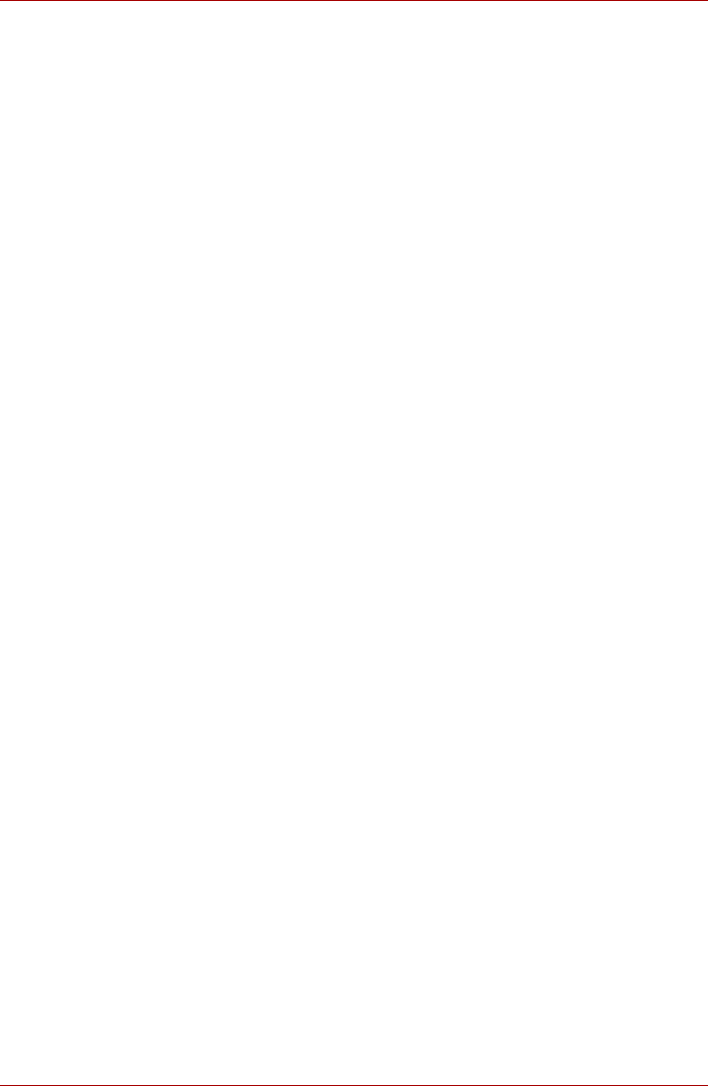
Руководство пользователя 4-10
Изучаем основы
Функция идентификации по одному прикосновению
Вкладка General
Эта функция позволяет пользователю проходить проверку пароля
пользователя (а также, при необходимости, паролей администратора и
пользователя жесткого диска) и входить в операционную систему
Windows с помощью идентификации по отпечатку пальца. Прежде чем
использовать функцию идентификации по отпечатку пальца до
загрузки ОС и функцию авторизации одним прикосновением,
зарегистрируйте пароль пользователя. Чтобы зарегистрировать
пароль пользователя, используйте утилиту TOSHIBA HW Setup.
Для замены пароля пользователя и пароля на вход в Windows
(атакже, при необходимости, паролей пользователя жесткого диска
и администратора) необходима только одна процедура
идентификации по отпечатку пальца.
Включение функции идентификации по одному
прикосновению
Чтобы активировать и настроить функцию идентификации по
отпечаткам пальцев до загрузки ОС, сначала зарегистрируйте
отпечаток с помощью приложения TrueSuite Access Manager. Прежде
чем приступать к настройке, проверьте, зарегистрирован ли отпечаток
пальца.
1. Проведите пальцем по поверхности датчика отпечатков пальцев.
Кроме того, можно ввести пароль для входа в Windows и нажать
кнопку Next («Далее»).
2. Нажмите
кнопку Settings («Настройки»).
3. Отобразится окно Administrator Settings («Настройки
администратора»). Установите флажок Enable Pre-OS Fingerprint
Authentication («Включить функцию идентификации по отпечатку
пальца перед загрузкой ОС»).
4. Затем установите флажок Enable Sign-On Fingerprint Authentication
(«Включить идентификацию по одному прикосновению») и
нажмите кнопку ОК.
Изменения в настройках функции авторизации одним прикосновением
вступают в силу при следующей загрузке компьютера.
Ваш отзыв будет первым



